1.首先下载 gdb源码下载:http://ftp.gnu.org/gnu/gdb/
2.当时我下载的是8.2版本的 gdb-8.2.tar.gz
3.解压 tar -zxvf
4.cd 进入解压后的文件 gdb-8.2
5.然后准备配置相关的参数
$./configure --target=arm-linux --enable-sim --prefix=/home/drive/gdbserver/8.2/AZ
注:--prefix = 这里是写编译后的可执行文件的安装路径,我这里的安装路径是/home/drive/gdbserver/8.2/AZ
6.输入make 命令进行编译
中间可能出现问题:
configure: error: no termcap library found
make[1]: *** [configure-gdb] Error 1
make[1]: Leaving directory `/home/lining/gdb-6.8'
make: *** [all] Error 2
解决方法:主要是缺少termcap库文件,在终端里执行sudo apt-get install libncurses5-dev安装
或者出现这个问题:
A compiler with support for C++11 language features is required
这个是因为缺少g++或者是版本低造成的
我这里是缺少这个文件,所以我先安装:sudo apt-get install g++
安装完后再make,正常
7.当make没有问题后执行,sudo make install
8.成功后就可以在/home/drive/gdbserver/8.2/AZ,下看到有个bin文件夹,进入这个文件夹(cd bin)
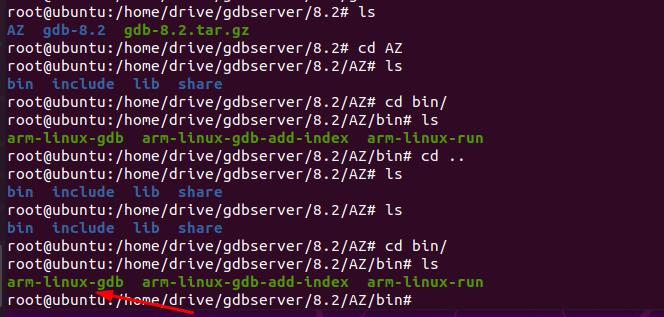
需要运行gdb时候进入bin文件中,执行./arm-linux-gdb就可以。
9. arm-linux-gdbserver的编译安装
进入./gdb/gdbserver
命令如下:
$cd gdb/gdbserver./configure --target=arm-linux --host=arm-linux
$make CC=arm-linux-gcc
(CC=arm-linux-gcc用于指定arm-linux编译器)
编译时出现PATH_MAX undeclared错误的解决方法:
在hostio.c文件中增加
#include <linux/limits.h>
原因是宏PATH_MAX在<limits.h>中没有定义,而是定义在<linux/limits.h>中
(红色表示我在编译时没有碰到这个错误,此错误是网友整理的,留在这里以供以后参考)
编译成功后在当前目录下会生成gdbserver文件,拷贝至开发板上(可放入开发板/usr/bin/目录下,这样在任何目录下均可执行gdbserver命令)
gdb+gdbserver nfs调试流程
通过NFS启动系统后,在开发板终端输入 # mount -t nfs -oonolock192.168.50.72:/opt/FriendlyARM/mini2440/root_qtopia /mnt/ hello程序放在root_qtopia 下面.hello为要调试的程序(必须-g加入调试信息)。
#gdbserver 192.168.50.72:2345 hello 192.168.50.72为宿主机IP,在目标系统的2345端口(你也可以设其他可用的值,当然必须跟主机的gdb一致)开启了一个调试进程,hello为要调试的程序(必须-g加入调试信息)。 出现提示: Process /mnt/hello created: pid=80 Listening on port 2345 (另一个终端下) #cd /opt/FriendlyARM/mini2440/root_qtopia #arm-linux-gdb hello 最后一行显示:This GDB was configured as “--host=i686-pc-linux-gnu,--target=arm-linux”...,如果不一致说明arm-linux-gdb有问题 说明此gdb在X86的Host上运行,但是调试目标是ARM代码。 (gdb) target remote 192.168.50.168:2345 (192.168.50.168为开发板IP) Remote debugging using 192.168.50.168:2345 [New thread 80] [Switching to thread 80] 0x40002a90 in ??() 同时在minicom下提示: Remote debugging from host 192.168.50.72(gdb) 注意:你的端口号必须与gdbserver开启的端口号一致,这样才能进行通信。建立链接后,就可以进行调试了。调试在Host端,跟gdb调试方法相同。注意的是要用“c”来执行命令,不能用“r”。因为程序已经在Target Board上面由gdbserver启动了。结果输出是在Target Board端,用超级终端查看。连接成功,这时候就可以输入各种GDB命令如list、run、next、step、break等进行程序调试了。






















 2273
2273











 被折叠的 条评论
为什么被折叠?
被折叠的 条评论
为什么被折叠?








